工具/原料:
系统版本:windows10系统
品牌型号:戴尔一体机24-3452
软件版本:小鱼一键重装系统12.5.49.1870+1个8g以上的空白u盘
方法/步骤:
方法一:在线一键重装系统win10(能进系统的情况)
1、先在戴尔一体机安装好小鱼一键重装系统工具打开,选择win10系统点击安装此系统。
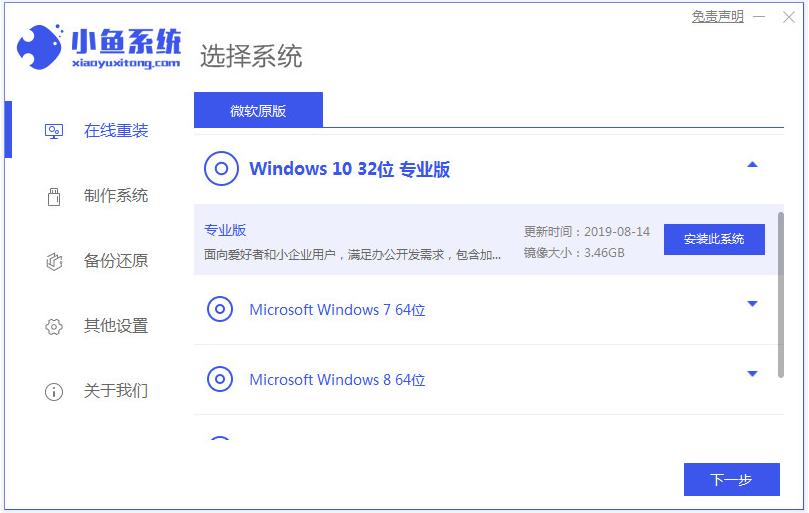
2、等待软件自动下载系统镜像资料和驱动等。

3、提示环境部署完成后,选择立即重启。
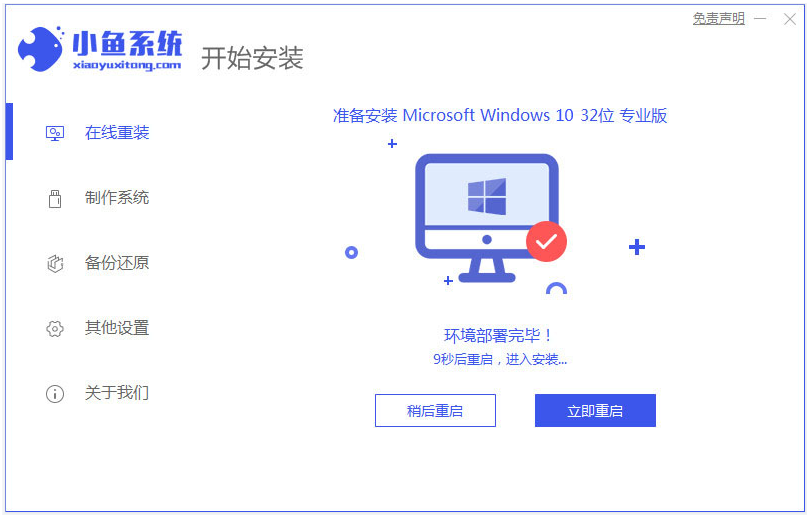
4、自动会进入到xiaoyu-pe系统。

5、在pe系统内,小鱼装机软件自动安装win10系统。

6、安装完成后会自动重启电脑,最终进入到系统桌面即表示戴尔一体机重装系统成功。
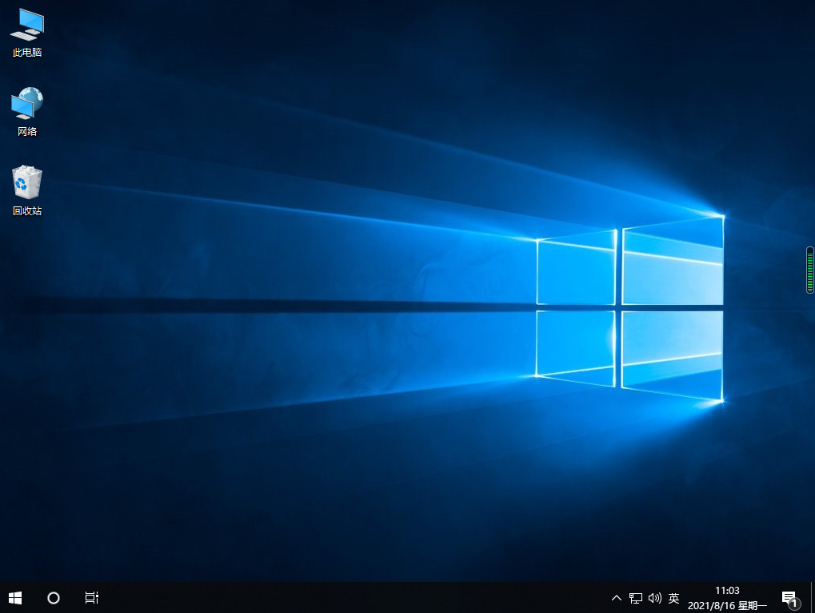
方法二:制作u盘重装系统win10(不能进系统的情况)
如果出现一体机蓝屏,黑屏等情况不能正常进入系统的情况下,那么方法一的快速安装方法就不适用了。这时我们同样可通过u盘重装系统的方法解决。具体步骤如下:
1、在可用的电脑安装小鱼一键重装系统工具打开,插入空白u盘,进入制作系统模式。
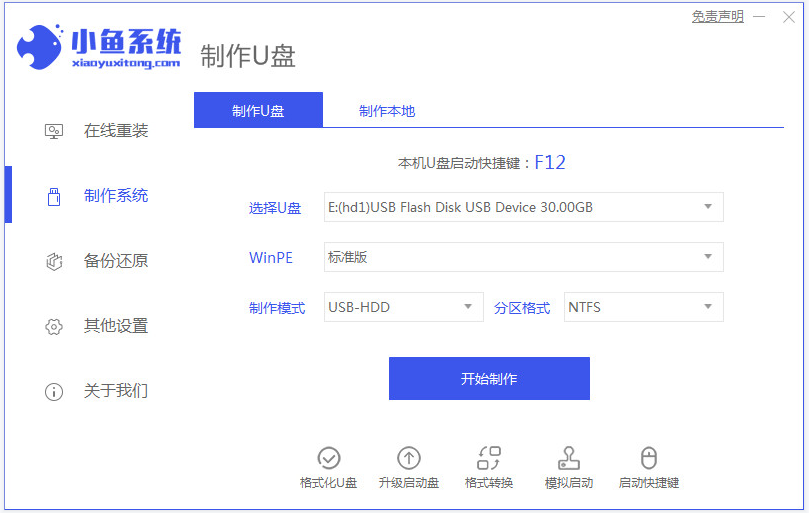
2、选择原版win10系统,点击开始制作启动盘。

3、等待制作u盘启动盘成功后,先预览需要安装的戴尔一体机电脑主板的启动热键,再拔除u盘退出。
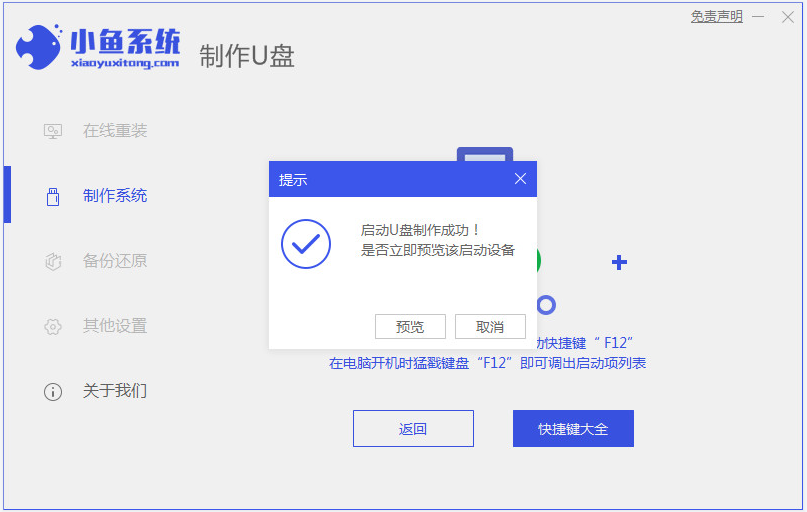
4、插入启动盘进戴尔电脑中,开机不断按启动热键进启动界面,选择u盘启动项回车确定进入到pe选择界面,选择第一项pe系统回车进入。在pe系统桌面上打开小鱼装机工具,选择win10系统点击安装。
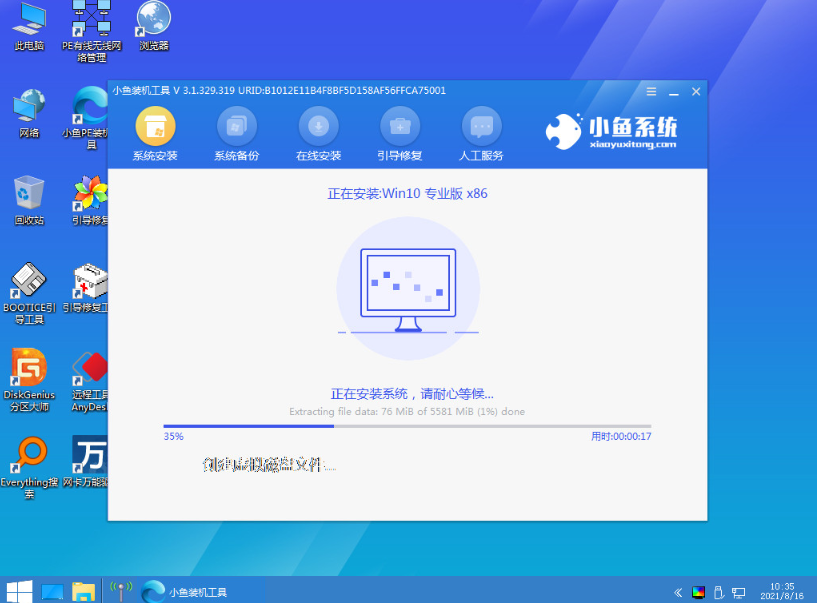
5、将系统安装到系统盘c盘,等待安装完成后重启电脑。
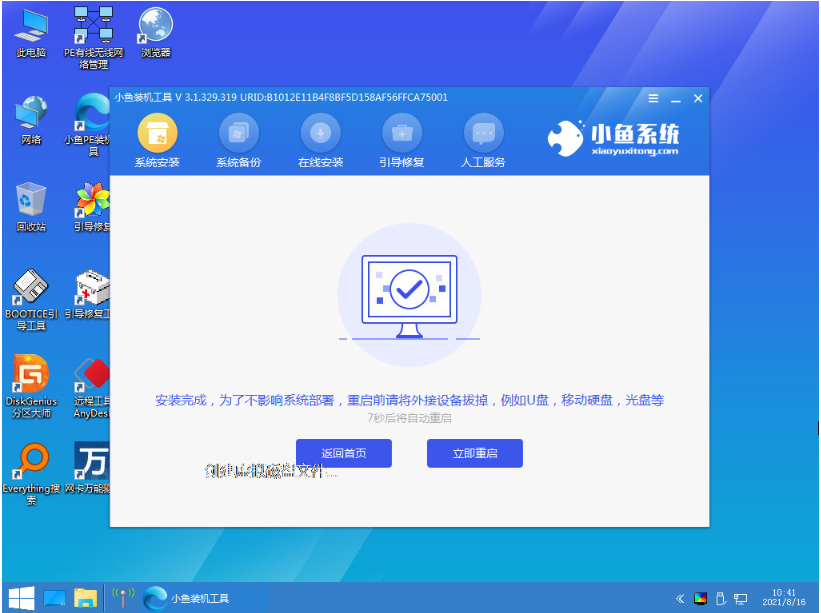
6、等待进入到win10系统桌面即表示安装成功。
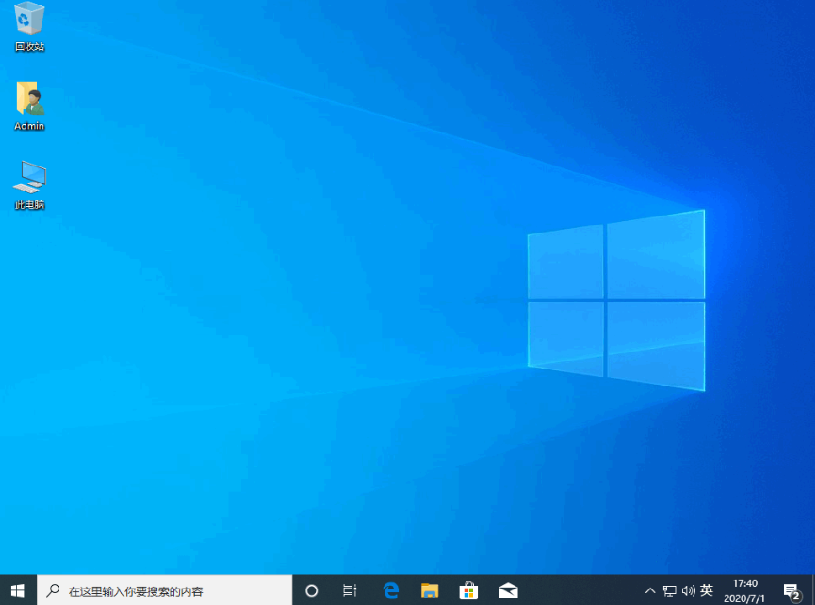
注意事项:安装前关闭电脑的杀毒软件,备份c盘重要资料。
总结:
以上便是戴尔一体机重装系统win10教程,无论是否能进系统,都可以找到对应的方法解决,选择在线重装系统或者u盘重装系统的方法即可,希望能帮到大家。

工具/原料:
系统版本:windows10系统
品牌型号:戴尔一体机24-3452
软件版本:小鱼一键重装系统12.5.49.1870+1个8g以上的空白u盘
方法/步骤:
方法一:在线一键重装系统win10(能进系统的情况)
1、先在戴尔一体机安装好小鱼一键重装系统工具打开,选择win10系统点击安装此系统。
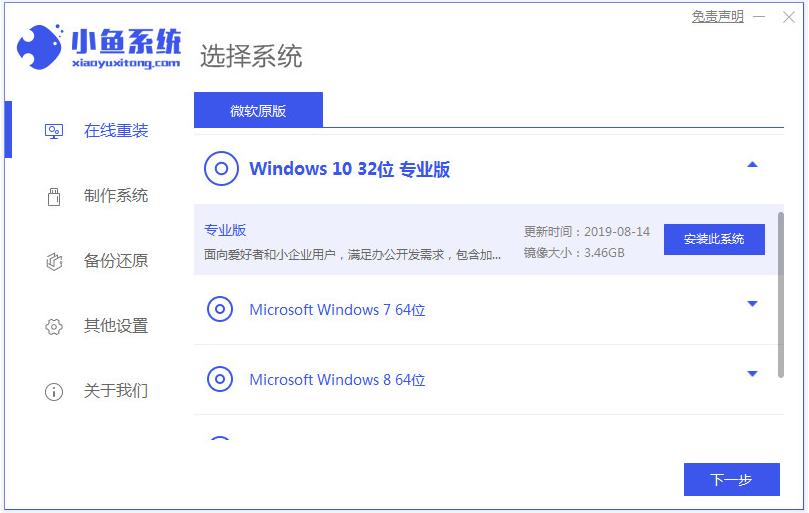
2、等待软件自动下载系统镜像资料和驱动等。

3、提示环境部署完成后,选择立即重启。
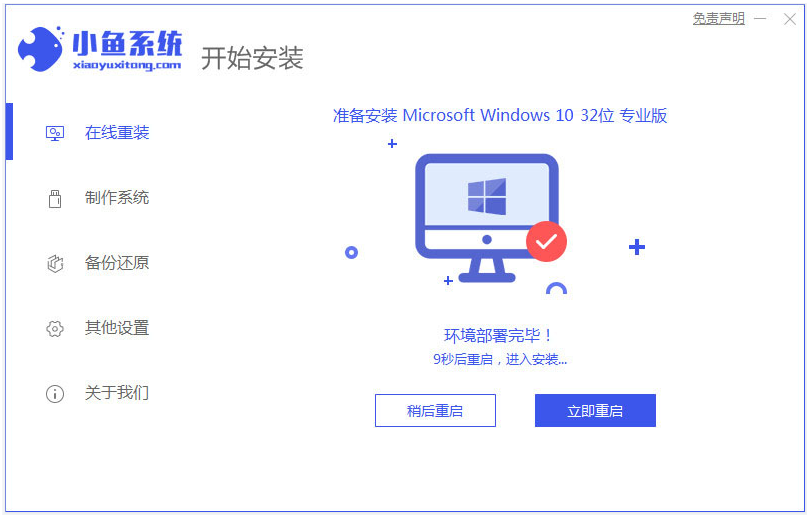
4、自动会进入到xiaoyu-pe系统。

5、在pe系统内,小鱼装机软件自动安装win10系统。

6、安装完成后会自动重启电脑,最终进入到系统桌面即表示戴尔一体机重装系统成功。
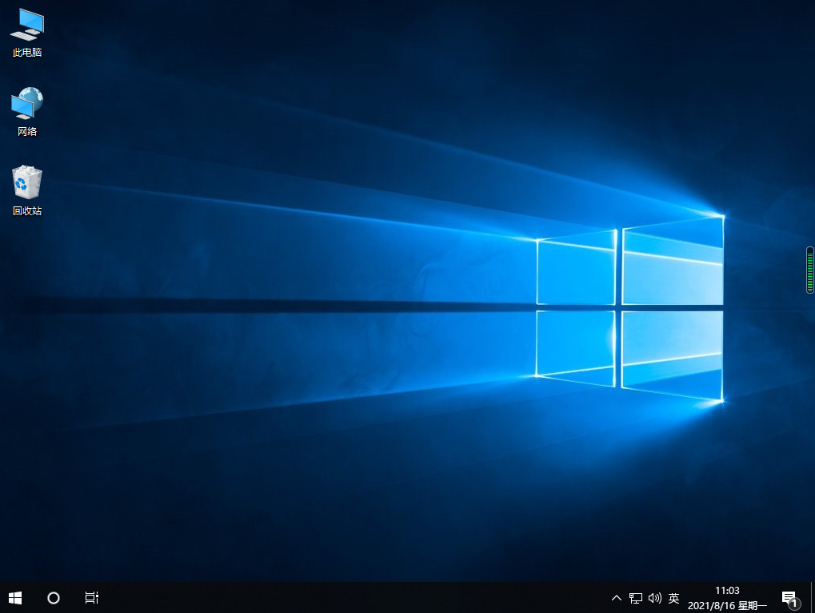
方法二:制作u盘重装系统win10(不能进系统的情况)
如果出现一体机蓝屏,黑屏等情况不能正常进入系统的情况下,那么方法一的快速安装方法就不适用了。这时我们同样可通过u盘重装系统的方法解决。具体步骤如下:
1、在可用的电脑安装小鱼一键重装系统工具打开,插入空白u盘,进入制作系统模式。
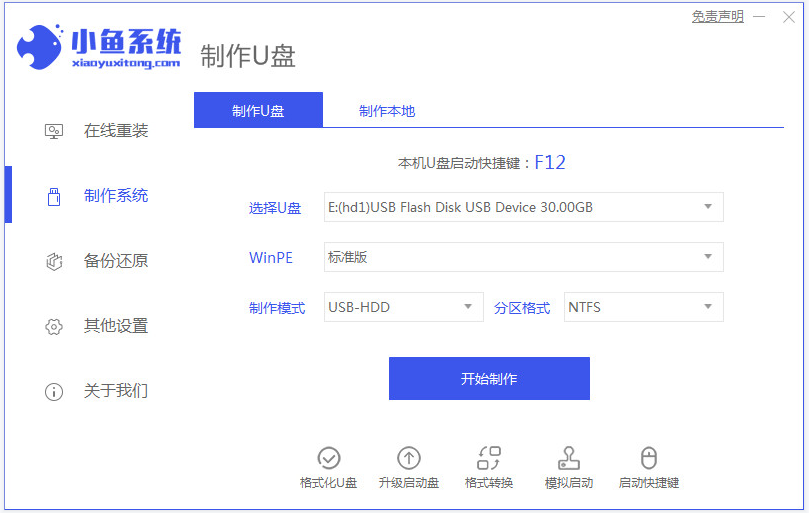
2、选择原版win10系统,点击开始制作启动盘。

3、等待制作u盘启动盘成功后,先预览需要安装的戴尔一体机电脑主板的启动热键,再拔除u盘退出。
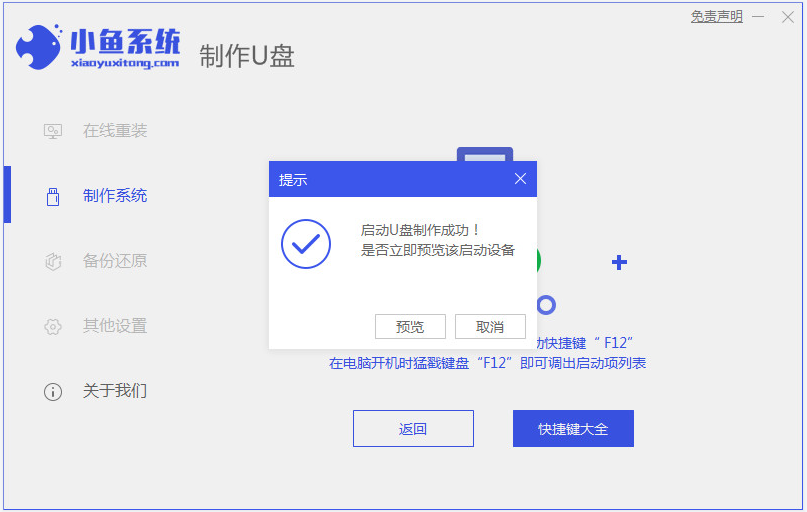
4、插入启动盘进戴尔电脑中,开机不断按启动热键进启动界面,选择u盘启动项回车确定进入到pe选择界面,选择第一项pe系统回车进入。在pe系统桌面上打开小鱼装机工具,选择win10系统点击安装。
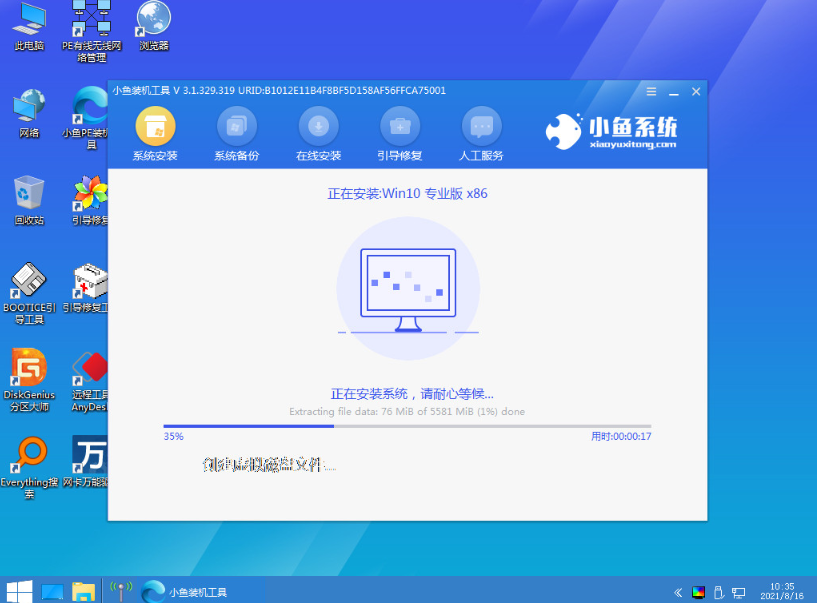
5、将系统安装到系统盘c盘,等待安装完成后重启电脑。
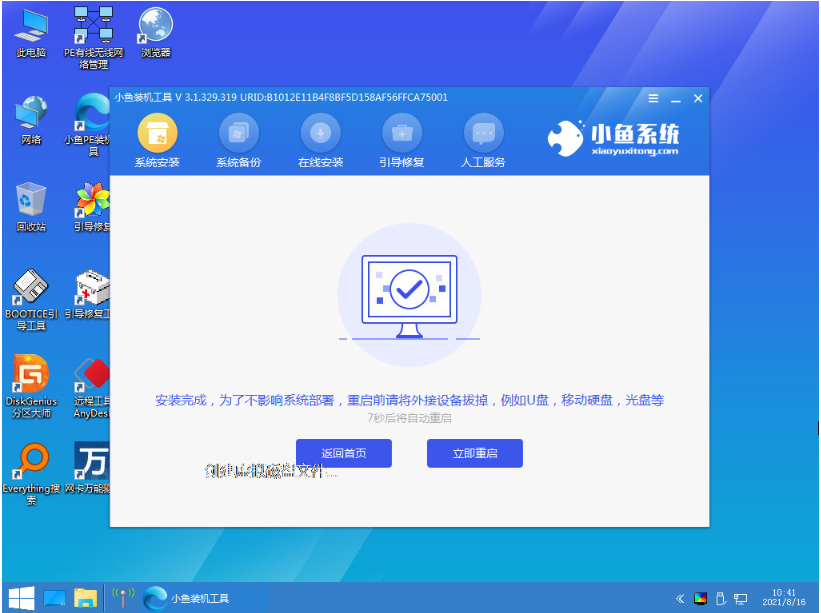
6、等待进入到win10系统桌面即表示安装成功。
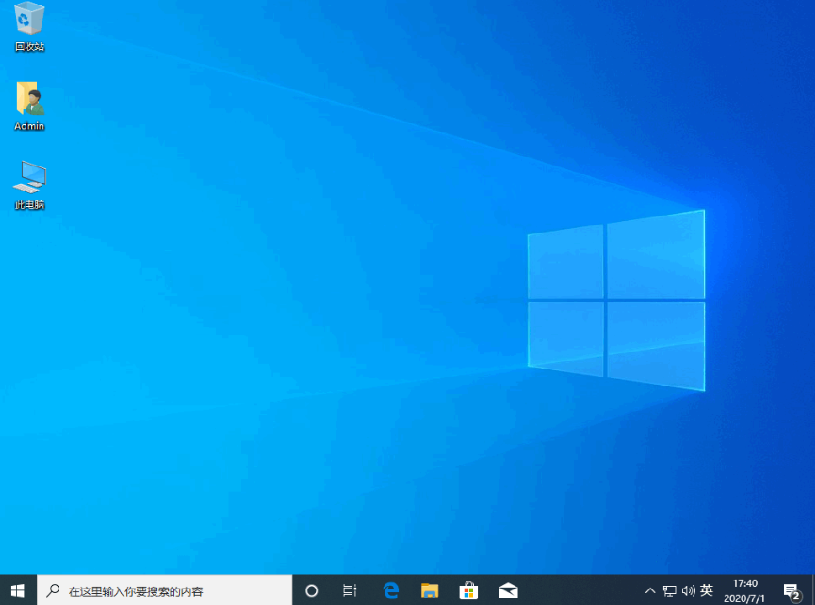
注意事项:安装前关闭电脑的杀毒软件,备份c盘重要资料。
总结:
以上便是戴尔一体机重装系统win10教程,无论是否能进系统,都可以找到对应的方法解决,选择在线重装系统或者u盘重装系统的方法即可,希望能帮到大家。




